Η δυνατότητα χρήσης διαφορετικών φωνών στη μετατροπή κειμένου σε ομιλία έχει αλλάξει τον τρόπο με τον οποίο αλληλεπιδρούμε με το ψηφιακό περιεχόμενο. Το λογισμικό κειμένου σε ομιλία έχει εξελιχθεί πέρα από τις μονότονες, ρομποτικές αφηγήσεις και τώρα περιλαμβάνει διαμόρφωση φωνής και προσαρμογή προσαρμοσμένη για διαφορετικές περιπτώσεις χρήσης όπως μάρκετινγκ, εκπαίδευση και επιτυχία πελατών.
Σε αυτόν τον οδηγό, θα διερευνήσουμε πώς να ξεκλειδώσετε τις δυνατότητες της μετατροπής κειμένου σε ομιλία προσαρμόζοντας φωνές, αξιοποιώντας AI βιβλιοθήκες φωνής και μεγιστοποιώντας τον αντίκτυπο των διαφορετικών φωνητικών επιλογών σε όλες τις εφαρμογές.
Γιατί να χρησιμοποιήσετε διαφορετικές φωνές στη μετατροπή κειμένου σε ομιλία;

Έρευνα της Statista δείχνει ότι το 73% των πελατών προτιμούν μάρκες που προσφέρουν εξατομικευμένες εμπειρίες. Η τεχνολογία κειμένου σε ομιλία διαδραματίζει βασικό ρόλο σε αυτό, προσαρμόζοντας τους τόνους φωνής ώστε να ταιριάζουν σε συγκεκριμένο κοινό. Δημιουργεί ζωντανές φωνές που κάνουν τα μαθήματα ηλεκτρονικής μάθησης ελκυστικά, τα μηνύματα μάρκετινγκ σχετικά και τις εμπειρίες ψυχαγωγίας καθηλωτικές. Οι λόγοι για τη χρήση διαφορετικών φωνών σε κείμενο σε ομιλία παρατίθενται παρακάτω.
1. Βελτιώστε την αφοσίωση των χρηστών
Οι ποικίλες φωνές κάνουν το περιεχόμενο πιο ελκυστικό ευθυγραμμίζοντας τον τόνο και το στυλ με τις προτιμήσεις του κοινού. Για παράδειγμα, στην ηλεκτρονική μάθηση, ένας ζεστός και συνομιλητικός τόνος μπορεί να κρατήσει τους μαθητές συγκεντρωμένους, ενώ μια επαγγελματική φωνή μπορεί να ταιριάζει στην εταιρική εκπαίδευση. Η χρήση της προσαρμογής φωνής βοηθά στη δημιουργία φωνών με φυσικό ήχο σε κείμενο σε ομιλία για να διασφαλιστεί ότι το περιεχόμενο συνδέεται συναισθηματικά με το κοινό.
2. Αντιστοιχίστε την ταυτότητα της επωνυμίας
Η προσαρμογή των φωνών επιτρέπει στις επωνυμίες να αντικατοπτρίζουν τη μοναδική προσωπικότητα και τον τόνο τους στο ηχητικό περιεχόμενο. Στην πραγματικότητα, το 86% των καταναλωτών λένε ότι η αυθεντικότητα είναι το κλειδί όταν αποφασίζουν ποιες μάρκες τους αρέσουν και υποστηρίζουν. Χρησιμοποιώντας ανθρώπινες φωνές, οι επιχειρήσεις μπορούν να διασφαλίσουν ότι τα μηνύματά τους παραμένουν συνεπή σε όλες τις πλατφόρμες. Μπορεί να είναι μια ενεργητική, νεανική φωνή για μια τεχνολογική εκκίνηση ή ένας ήρεμος, έγκυρος τόνος για ένα χρηματοπιστωτικό ίδρυμα.
3. Καλύψτε το παγκόσμιο κοινό
Η προσέγγιση διαφορετικών αγορών σημαίνει ότι μιλούν τη γλώσσα τους - κυριολεκτικά. Οι πολύγλωσσες φωνές στη μετατροπή κειμένου σε ομιλία είναι απαραίτητες για την προσέλκυση παγκόσμιου κοινού. Μελέτες δείχνουν ότι το 72% των καταναλωτών είναι πιο πιθανό να αγοράσουν ένα προϊόν εάν οι πληροφορίες είναι διαθέσιμες στη μητρική τους γλώσσα.
Συνήθως, οι περισσότερες λύσεις λογισμικού κειμένου σε ομιλία διαθέτουν εξαντλητικές βιβλιοθήκες για τόνους και διαλέκτους, ώστε οι επωνυμίες να μπορούν να εντοπίζουν το περιεχόμενό τους με βάση τα δημογραφικά στοιχεία-στόχους τους. Με την ενσωμάτωση διαφορετικών φωνών, μπορούν να επεκτείνουν την εμβέλειά τους και να εξασφαλίσουν τη συμμετοχικότητα στην επικοινωνία.
4. Δημιουργήστε προσβασιμότητα
Οι διαφορετικές φωνές είναι ζωτικής σημασίας για τη βελτίωση της προσβασιμότητας. Για παράδειγμα, τα εργαλεία μετατροπής κειμένου σε ομιλία που βασίζονται σε AI επιτρέπουν στους χρήστες με προβλήματα όρασης ή ανάγνωσης να βιώνουν περιεχόμενο με πιο εξατομικευμένο τρόπο. Χρησιμοποιώντας AI βιβλιοθήκες φωνής για μετατροπή κειμένου σε ομιλία, μπορείτε να προσφέρετε προσαρμόσιμες, σαφείς και ελκυστικές φωνές που ανταποκρίνονται στις ατομικές προτιμήσεις, καθιστώντας το ψηφιακό περιεχόμενο πιο περιεκτικό και προσβάσιμο για όλους.
Βασικά χαρακτηριστικά του λογισμικού κειμένου σε ομιλία με διαφορετικές φωνές
Το λογισμικό κειμένου σε ομιλία αυτές τις μέρες προσφέρει ισχυρές δυνατότητες που βελτιώνουν τόσο τη λειτουργικότητα όσο και την εμπειρία χρήστη. Από την πρόσβαση σε βιβλιοθήκες φωνής έως τις προηγμένες επιλογές προσαρμογής, αυτά τα εργαλεία επιτρέπουν τη δημιουργία φωνών με φυσικό ήχο σε κείμενο σε ομιλία που ταιριάζουν σε συγκεκριμένες περιπτώσεις χρήσης. Ακολουθούν μερικά από τα βασικά χαρακτηριστικά αυτού του λογισμικού κειμένου σε ομιλία:
1. AI Βιβλιοθήκες φωνής
Το σημερινό λογισμικό κειμένου σε ομιλία διαθέτει τεράστιες βιβλιοθήκες, ώστε να έχετε πρόσβαση σε πολλές φωνές για κάθε είδους εφαρμογές. Αυτές οι βιβλιοθήκες έχουν φυσικές φωνές με παραλλαγές φύλου, ηλικίας και προφοράς, ώστε να μπορείτε να επιλέξετε τη σωστή φωνή για το περιεχόμενό σας.
Είτε πρόκειται για έναν επαγγελματικό τόνο για εταιρική εκπαίδευση, μια ελκυστική φωνή για ηχητικά βιβλία ή έναν ζεστό τόνο συνομιλίας για την εξυπηρέτηση πελατών, αυτές οι βιβλιοθήκες σάς επιτρέπουν να προσφέρετε προσαρμοσμένες εμπειρίες. Πολλές πλατφόρμες σάς επιτρέπουν επίσης να κάνετε προεπισκόπηση και σύγκριση φωνών, οπότε είναι εύκολο να επιλέξετε.
2. Πολυγλωσσικές δυνατότητες
Η πολύγλωσση υποστήριξη είναι απαραίτητη για τις επιχειρήσεις που επιθυμούν να σπάσουν τα γλωσσικά εμπόδια και να δημιουργήσουν ισχυρότερες συνδέσεις παγκοσμίως. Σας επιτρέπει να δημιουργείτε περιεχόμενο σε πολλές γλώσσες, συχνά με τοπικές προφορές και διαλέκτους, ώστε να είναι ιδανικές για διεθνή επικοινωνία. Για παράδειγμα, μια επωνυμία που στοχεύει ισπανόφωνους μπορεί να επιλέξει φωνές με ουδέτερη ή συγκεκριμένη περιοχή για να την καταστήσει σχετική.
3. Προσαρμογή φωνής
Αυτά τα εργαλεία σάς επιτρέπουν επίσης να προσαρμόσετε τον τόνο, τον τόνο και την ταχύτητα ώστε να ταιριάζουν με τον συναισθηματικό αντίκτυπο του περιεχομένου σας. Για παράδειγμα, μια εφαρμογή διαλογισμού μπορεί να χρειάζεται μια ήρεμη, αργή φωνή, ενώ μια διαφήμιση μπορεί να χρειάζεται μια ενθουσιώδη, γρήγορη φωνή.
Μπορείτε επίσης να προσθέσετε συναισθηματικά στοιχεία όπως ενθουσιασμό, θλίψη ή επείγουσα ανάγκη για να δημιουργήσετε μια πιο συναρπαστική εμπειρία. Αυτό το επίπεδο προσαρμογής σημαίνει ότι η φωνή ταιριάζει με τον σκοπό και το κοινό του περιεχομένου. Μπορείτε συχνά να το κάνετε αυτό με απλά ρυθμιστικά ή ρυθμίσεις, οπότε είναι εύκολο ακόμη και για αρχάριους.
4. Επιλογές εξατομίκευσης
Το λογισμικό κειμένου σε ομιλία προσφέρει επίσης δυνατότητες εξατομίκευσης, όπως κλωνοποίηση φωνής και δημιουργία επώνυμης φωνής. Η κλωνοποίηση φωνής σάς επιτρέπει να αναπαράγετε μια συγκεκριμένη φωνή για να δημιουργήσετε συνέπεια σε όλες τις πλατφόρμες. Για παράδειγμα, μια εταιρεία μπορεί να χρησιμοποιήσει μια κλωνοποιημένη έκδοση της φωνής του εκπροσώπου της για σεμινάρια προϊόντων ή ανακοινώσεις.
Οι επώνυμες φωνές μπορούν να αντικατοπτρίζουν τον τόνο και την προσωπικότητα μιας εταιρείας και να δημιουργούν μια μοναδική ηχητική ταυτότητα που τις ξεχωρίζει στην αγορά. Η εξατομίκευση σάς επιτρέπει επίσης να δημιουργείτε προφίλ για μεμονωμένους χρήστες, όπου μπορείτε να αποθηκεύσετε τις προτιμήσεις τόνου, ταχύτητας και έμφασης για μελλοντική χρήση.
Πώς να χρησιμοποιήσετε διαφορετικές φωνές σε λογισμικό κειμένου σε ομιλία
Η επιλογή φωνών σε λογισμικό μετατροπής κειμένου σε ομιλία σημαίνει επιλογή, προσαρμογή και τελειοποίηση φωνών για την εφαρμογή σας. Αυτά τα εργαλεία έχουν συνήθως φιλικές προς το χρήστη διεπαφές που σας επιτρέπουν να επιλέξετε από AI βιβλιοθήκες φωνής, να προσαρμόσετε τις ρυθμίσεις φωνής και να εφαρμόσετε πολύγλωσσες επιλογές ή επιλογές εξατομίκευσης. Αυτό σας δίνει τη δυνατότητα να προσφέρετε εμπειρίες ήχου σε όλους τους κλάδους.
1. Επιλέξτε μια πλατφόρμα κειμένου σε ομιλία
Ξεκινήστε επιλέγοντας μια αξιόπιστη πλατφόρμα κειμένου σε ομιλία που προσφέρει ένα ευρύ φάσμα φωνών και δυνατοτήτων προσαρμογής. Αναζητήστε εργαλεία με φιλικές προς το χρήστη διεπαφές και πρόσβαση σε AI βιβλιοθήκες φωνής με τόνους, τόνους και γλώσσες που ταιριάζουν στις ανάγκες σας. Εξετάστε πρόσθετες λειτουργίες, όπως προσαρμογή φωνής και προσαρμογή συναισθηματικού τόνου για επιπλέον ευελιξία.
Κορυφαία 3 εργαλεία κειμένου σε ομιλία για προσαρμοσμένες φωνές
Ακολουθούν τρία εργαλεία μετατροπής κειμένου σε ομιλία που ξεχωρίζουν για προσαρμοσμένες φωνές, εκτεταμένες βιβλιοθήκες AI και φιλικές προς το χρήστη λειτουργίες για διάφορες εφαρμογές.
1. Speaktor

Speaktor είναι το καλύτερο λογισμικό κειμένου σε ομιλία με πολλές φωνές και έχει σχεδιαστεί για να κάνει τη μετατροπή κειμένου σε ήχο απλή και γρήγορη. Μπορείτε να δημιουργήσετε ρεαλιστικό ήχο από οποιοδήποτε κείμενο χρησιμοποιώντας το πρόγραμμα ανάγνωσης κειμένου AI . Είτε δημιουργείτε εκφωνήσεις για έργα βίντεο, είτε κάνετε πολλές εργασίες ταυτόχρονα, είτε σας διαβάζουν βιβλία είτε κάνετε το περιεχόμενο προσβάσιμο σε διαφορετικά ακροατήρια, το Speaktor σας καλύπτει.
Το να ξεκινήσετε με Speaktor είναι απλό. Απλώς ανεβάστε κείμενο ή έγγραφα και επιλέξτε από μια σειρά αφηγητών που ταιριάζουν με τον τόνο του περιεχομένου σας. Μόλις γίνει επεξεργασία του ήχου, μπορείτε να τον κατεβάσετε, να τον ακούσετε εντός της εφαρμογής ή να τον μοιραστείτε με άλλους. Η διεπαφή του Speaktor καθιστά την εκμάθηση του τρόπου προσαρμογής των φωνών σε κείμενο σε ομιλία ευκολότερη από ποτέ.
Βασικά χαρακτηριστικά:
- Υποστηρίζει 50+ γλώσσες για τη μετατροπή κειμένου σε ομιλία με πολλαπλές ζωντανές φωνές.
- Δημιουργήστε εκφωνήσεις επαγγελματικής ποιότητας για βίντεο, ηχοβιβλία ή ανάγκες πολλαπλών εργασιών.
- Επεξεργαστείτε αρχεία κειμένου απευθείας στο Speaktor ή διαβάστε ιστοσελίδες δυνατά με ευκολία.
- Λήψη ή κοινή χρήση αρχείων ήχου αμέσως μετά την επεξεργασία.
2. Google Text-to-Speech

Google Text-to-Speech είναι ένα δημοφιλές εργαλείο γνωστό για την απόδοση και τις ενσωματώσεις του. Η ενσωμάτωσή του με Android και άλλες Google υπηρεσίες το καθιστά αγαπημένο μεταξύ προγραμματιστών και δημιουργών. Αυτό το εργαλείο διαθέτει μια σειρά νευρωνικών φωνών για να προσφέρει φυσικό και ελκυστικό ήχο για διάφορες εφαρμογές. Με υποστήριξη για πολλές γλώσσες και προφορές, είναι μια εξαιρετική επιλογή για επιχειρήσεις που θέλουν να προσαρμόσουν τοπικά το περιεχόμενό τους παγκοσμίως.
Βασικά χαρακτηριστικά:
- Ευρύ φάσμα νευρωνικών φωνών για φυσική ομιλία.
- Πολύγλωσση υποστήριξη με δεκάδες γλώσσες και προφορές.
- Εύκολη ενσωμάτωση με υπηρεσίες Android και Google .
- API υποστήριξη για ανάπτυξη προσαρμοσμένων εφαρμογών.
3. Amazon Polly
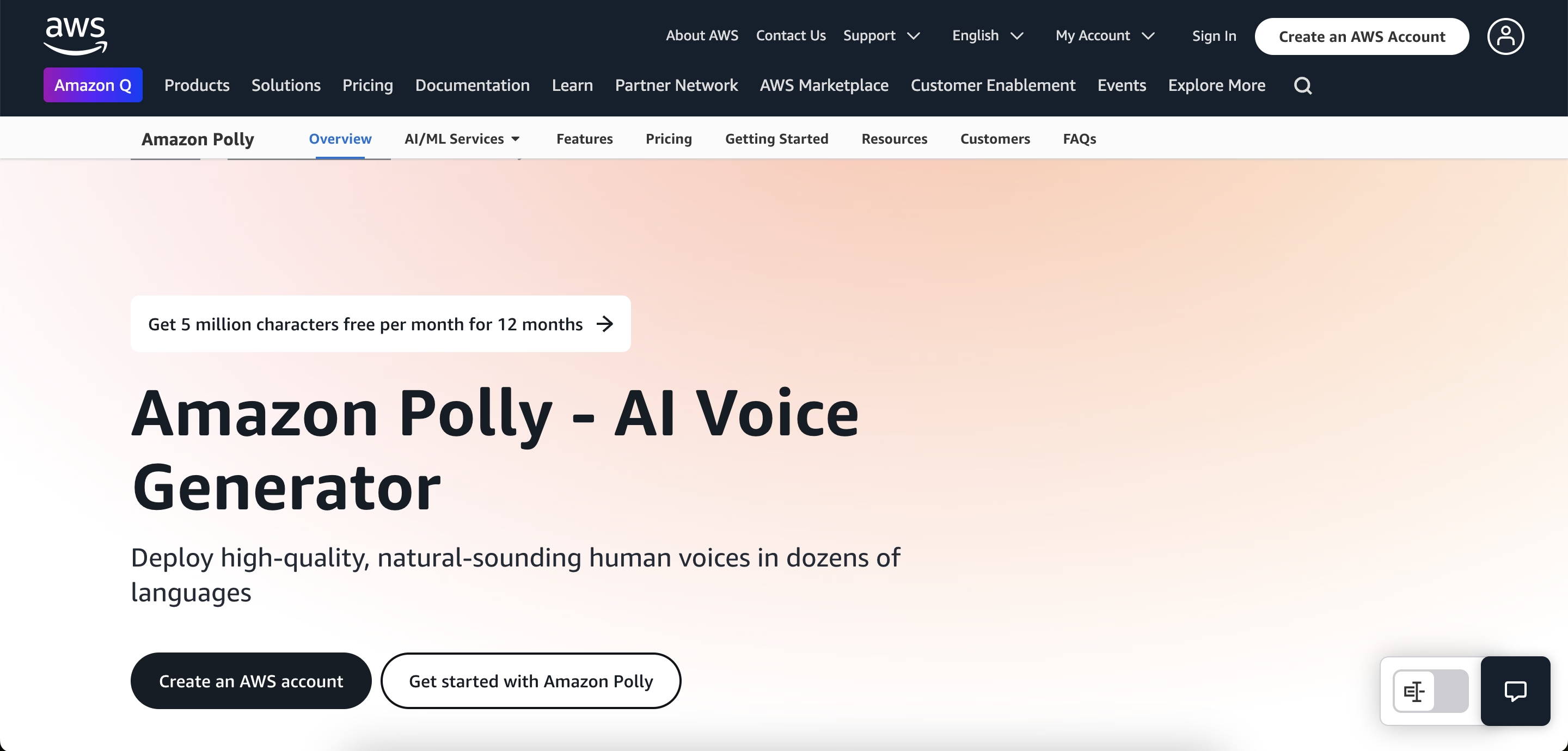
Το Amazon Polly είναι μια υπηρεσία μετατροπής κειμένου σε ομιλία για επιχειρήσεις που χρειάζονται κλιμακούμενες λύσεις, όπως περιεχόμενο ήχου για ιστότοπους, εφαρμογές ή έξυπνες συσκευές. Με υποστήριξη από σύνθεση ομιλίας σε πραγματικό χρόνο και SSML (Speech Synthesis Markup Language), μπορείτε να ελέγχετε τα χαρακτηριστικά φωνής για ακριβείς εξόδους. Μπορείτε να κλωνοποιήσετε φωνές και να προσθέσετε συναισθηματικό τόνο, καθιστώντας το μια εξαιρετική επιλογή για πολλές βιομηχανίες.
Βασικά χαρακτηριστικά:
- Νευρωνικές φωνές με σύνθεση ομιλίας σε πραγματικό χρόνο.
- Υποστήριξη για SSML για την τελειοποίηση των φωνητικών χαρακτηριστικών.
- Επεκτασιμότητα για δημιουργία περιεχομένου ήχου μεγάλης κλίμακας.
- Ενσωμάτωση με υπηρεσίες AWS για προηγμένες εφαρμογές.
Συμβουλές για την επιλογή της σωστής φωνής για τις ανάγκες σας
Η παγκόσμια αγορά γεννητριών φωνής AI , η οποία αποτιμήθηκε σε 3,56 δισεκατομμύρια δολάρια το 2023, αναμένεται να αυξηθεί με CAGR 29,6% από το 2024 έως το 2030 εν μέσω αυξανόμενης ζήτησης για εξατομικευμένες εμπειρίες χρήστη. Αυτό σημαίνει ότι πρέπει να επιλέξετε τη φωνή που αντικατοπτρίζει καλύτερα τους στόχους σας και ευθυγραμμίζεται με το κοινό σας. Ακολουθούν μερικές βασικές συμβουλές που θα σας βοηθήσουν να κάνετε την καλύτερη επιλογή.
1. Ευθυγραμμιστείτε με τον σκοπό
Ο τόνος και το στυλ της φωνής πρέπει να ταιριάζουν με το πλαίσιο του έργου σας. Θα πρέπει να ενισχύσει το μήνυμα και τη διάθεση του περιεχομένου σας. Για παράδειγμα, η χρήση μιας εταιρικής φωνής λειτουργεί για εκπαίδευση και μια ζεστή φωνή λειτουργεί καλά για αφήγηση ιστοριών ή υποστήριξη πελατών.
2. Δοκιμάστε πολλές επιλογές
Μην αρκεστείτε στην πρώτη φωνή που βλέπετε. Οι πλατφόρμες κειμένου σε ομιλία όπως Speaktor έχουν πολλές φωνές φυσικού ήχου. Μπορείτε να δοκιμάσετε διαφορετικούς τόνους, τόνους και φύλα. Δοκιμάζοντας διάφορες επιλογές θα σας βοηθήσει να βρείτε τη φωνή που ταιριάζει καλύτερα στο έργο σας.
3. Δώστε προτεραιότητα στη σαφήνεια
Η φωνή που επιλέγετε πρέπει να είναι σαφής, απλή και προσβάσιμη στο κοινό-στόχο σας. Είτε το περιεχόμενό σας προορίζεται για ηλεκτρονική μάθηση είτε για παγκόσμιο κοινό, η σαφήνεια θα διασφαλίσει ότι το μήνυμά σας θα περάσει. Οι νευρωνικές φωνές στην Speaktor είναι εξαιρετικές στη σαφήνεια και τη φυσικότητα.
4. Λάβετε υπόψη τις προτιμήσεις κοινού
Γνωρίστε το κοινό σας. Προσαρμόστε τις φωνητικές επιλογές με βάση τις πολιτιστικές, γλωσσικές και δημογραφικές προτιμήσεις. Speaktor το κάνει εύκολο με την τεράστια βιβλιοθήκη φωνών που δημιουργούνται από AI για διαφορετικές γλώσσες, τόνους και στυλ. Είτε μιλάτε σε ένα διεθνές κοινό είτε σε μια εξειδικευμένη δημογραφική ομάδα, Speaktor θα σας βοηθήσει να βρείτε την τέλεια εφαρμογή.
5. Εξερευνήστε τις διαθέσιμες φωνητικές βιβλιοθήκες
Αφιερώστε χρόνο για να περιηγηθείτε στις βιβλιοθήκες φωνής κειμένου σε ομιλία για να βρείτε αυτή που ταιριάζει στις ανάγκες σας. Speaktor, για παράδειγμα, κατηγοριοποιεί τις φωνές κατά φύλο, τόνο, προφορά και γλώσσα, ώστε να μπορείτε να περιορίσετε τις επιλογές σας. Η περιήγηση σε αυτές τις βιβλιοθήκες θα σας βοηθήσει να βρείτε μια φωνή που ταιριάζει με το όραμά σας.
6. Προσαρμόστε τις ρυθμίσεις φωνής
Αφού επιλέξετε μια φωνή, προσαρμόστε τις ρυθμίσεις της για να την κάνετε μοναδικά δική σας. Προσαρμόστε παραμέτρους όπως η ταχύτητα, ο τόνος και ο τόνος ώστε να ταιριάζουν με τις ανάγκες του έργου σας. Speaktor προσφέρει διαισθητικά στοιχεία ελέγχου, επιτρέποντάς σας να εξατομικεύσετε τον ήχο για μέγιστο αντίκτυπο με λίγα μόνο κλικ.
7. Δοκιμή και ρύθμιση
Οι δοκιμές είναι απαραίτητες για να διασφαλιστεί ότι η φωνή συμπληρώνει το κείμενό σας. Αναπαραγάγετε τον ήχο για να εντοπίσετε τομείς βελτίωσης και να κάνετε τις απαραίτητες προσαρμογές. Speaktor επιτρέπει στους χρήστες να τελειοποιήσουν την έξοδο τους για να διασφαλίσουν ότι το τελικό αποτέλεσμα ευθυγραμμίζεται τέλεια με τον επιδιωκόμενο τόνο και παράδοση.
Συμπέρασμα: Ξεκλειδώστε τη δύναμη των διαφορετικών φωνών AI με Speaktor
Η χρήση διαφορετικών φωνών σε λογισμικό κειμένου σε ομιλία σάς επιτρέπει να δημιουργείτε ελκυστικό, προσβάσιμο και εξαιρετικά εξατομικευμένο περιεχόμενο. Είτε βελτιώνετε την εμπειρία χρήστη, είτε σπάτε τα γλωσσικά εμπόδια είτε προσαρμόζετε τον ήχο σε ένα συγκεκριμένο κοινό, η σωστή φωνή κάνει όλη τη διαφορά.
Το Speaktor είναι μια κορυφαία πλατφόρμα για ανάγκες μετατροπής κειμένου σε ομιλία, προσφέροντας υψηλής ποιότητας, πολύγλωσσες φωνές και ισχυρές δυνατότητες προσαρμογής. Εξερευνήστε τις δυνατότητές του για να μετατρέψετε το περιεχόμενό σας σε εντυπωσιακό, επαγγελματικού επιπέδου ήχο που έχει απήχηση στο κοινό σας.


